YAMAHA FX HO CRUISER 2022 Betriebsanleitungen (in German)
Manufacturer: YAMAHA, Model Year: 2022, Model line: FX HO CRUISER, Model: YAMAHA FX HO CRUISER 2022Pages: 144, PDF-Größe: 5.7 MB
Page 61 of 144
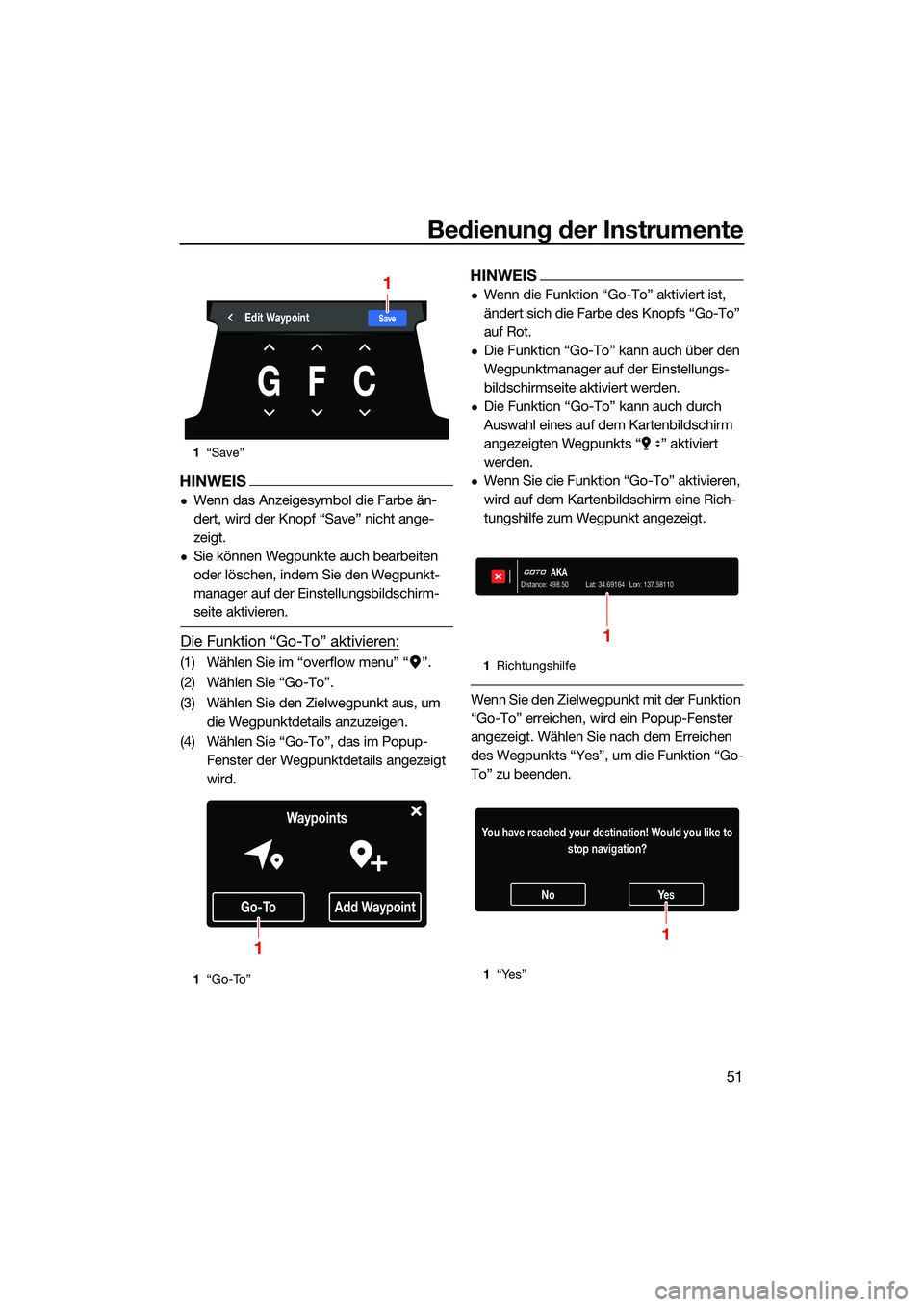
Bedienung der Instrumente
51
HINWEIS
Wenn das Anzeigesymbol die Farbe än-
dert, wird der Knopf “Save” nicht ange-
zeigt.
Sie können Wegpunkte auch bearbeiten
oder löschen, indem Sie den Wegpunkt-
manager auf der Einstellungsbildschirm-
seite aktivieren.
Die Funktion “Go-To” aktivieren:
(1) Wählen Sie im “overflow menu” “ ”.
(2) Wählen Sie “Go-To”.
(3) Wählen Sie den Zielwegpunkt aus, um die Wegpunktdetails anzuzeigen.
(4) Wählen Sie “Go-To”, das im Popup- Fenster der Wegpunktdetails angezeigt
wird.
HINWEIS
Wenn die Funktion “Go-To” aktiviert ist,
ändert sich die Farbe des Knopfs “Go-To”
auf Rot.
Die Funktion “Go-To” kann auch über den
Wegpunktmanager auf der Einstellungs-
bildschirmseite aktiviert werden.
Die Funktion “Go-To” kann auch durch
Auswahl eines auf dem Kartenbildschirm
angezeigten Wegpunkts “ ” aktiviert
werden.
Wenn Sie die Funktion “Go-To” aktivieren,
wird auf dem Kartenbi ldschirm eine Rich-
tungshilfe zum Wegpunkt angezeigt.
Wenn Sie den Zielwegpunkt mit der Funktion
“Go-To” erreichen, wird ein Popup-Fenster
angezeigt. Wählen Sie nach dem Erreichen
des Wegpunkts “Yes”, um die Funktion “Go-
To” zu beenden.
1 “Save”
1 “Go-To”
SaveEdit Waypoint
GFC
1
Go-ToAdd Waypoint
Waypoints
1
1
Richtungshilfe
1 “Yes”
AKADistance: 498.50 Lat: 34.69164 Lon: 137.58110
1
NoYe s
You have reached your destination! Would you like to
stop navigation?
1
UF3V73G0.book Page 51 Tues day, September 28, 2021 11:00 AM
Page 62 of 144
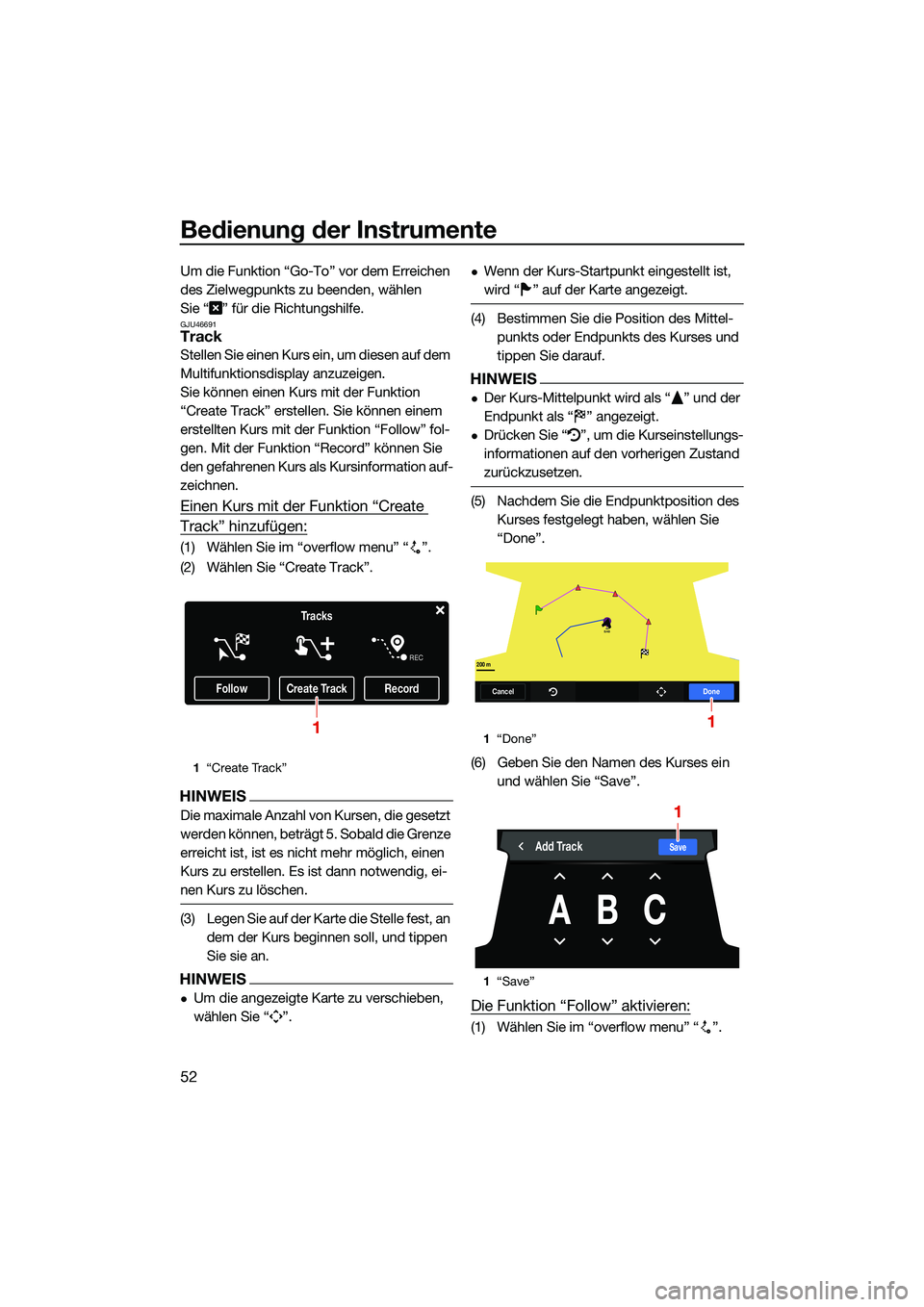
Bedienung der Instrumente
52
Um die Funktion “Go-To” vor dem Erreichen
des Zielwegpunkts zu beenden, wählen
Sie “ ” für die Richtungshilfe.
GJU46691Track
Stellen Sie einen Kurs ein, um diesen auf dem
Multifunktionsdisplay anzuzeigen.
Sie können einen Kurs mit der Funktion
“Create Track” erstellen. Sie können einem
erstellten Kurs mit der Funktion “Follow” fol-
gen. Mit der Funktion “Record” können Sie
den gefahrenen Kurs als Kursinformation auf-
zeichnen.
Einen Kurs mit der Funktion “Create
Track” hinzufügen:
(1) Wählen Sie im “overflow menu” “ ”.
(2) Wählen Sie “Create Track”.
HINWEIS
Die maximale Anzahl von Kursen, die gesetzt
werden können, beträgt 5. Sobald die Grenze
erreicht ist, ist es nicht mehr möglich, einen
Kurs zu erstellen. Es ist dann notwendig, ei-
nen Kurs zu löschen.
(3) Legen Sie auf der Karte die Stelle fest, an dem der Kurs beginnen soll, und tippen
Sie sie an.
HINWEIS
Um die angezeigte Karte zu verschieben,
wählen Sie “ ”.
Wenn der Kurs-Startpunkt eingestellt ist,
wird “ ” auf der Karte angezeigt.
(4) Bestimmen Sie die Position des Mittel-punkts oder Endpunkts des Kurses und
tippen Sie darauf.
HINWEIS
Der Kurs-Mittelpunkt wird als “ ” und der
Endpunkt als “ ” angezeigt.
Drücken Sie “ ”, um die Kurseinstellungs-
informationen auf den vorherigen Zustand
zurückzusetzen.
(5) Nachdem Sie die Endpunktposition des Kurses festgelegt haben, wählen Sie
“Done”.
(6) Geben Sie den Namen des Kurses ein und wählen Sie “Save”.
Die Funktion “Follow” aktivieren:
(1) Wählen Sie im “overflow menu” “ ”.
1“Create Track”
FollowCreate TrackRecord
Tracks
REC
11
“Done”
1 “Save”
BAB
CancelDone
200 m
1
SaveAdd Track
ABC
1
UF3V73G0.book Page 52 Tues day, September 28, 2021 11:00 AM
Page 63 of 144
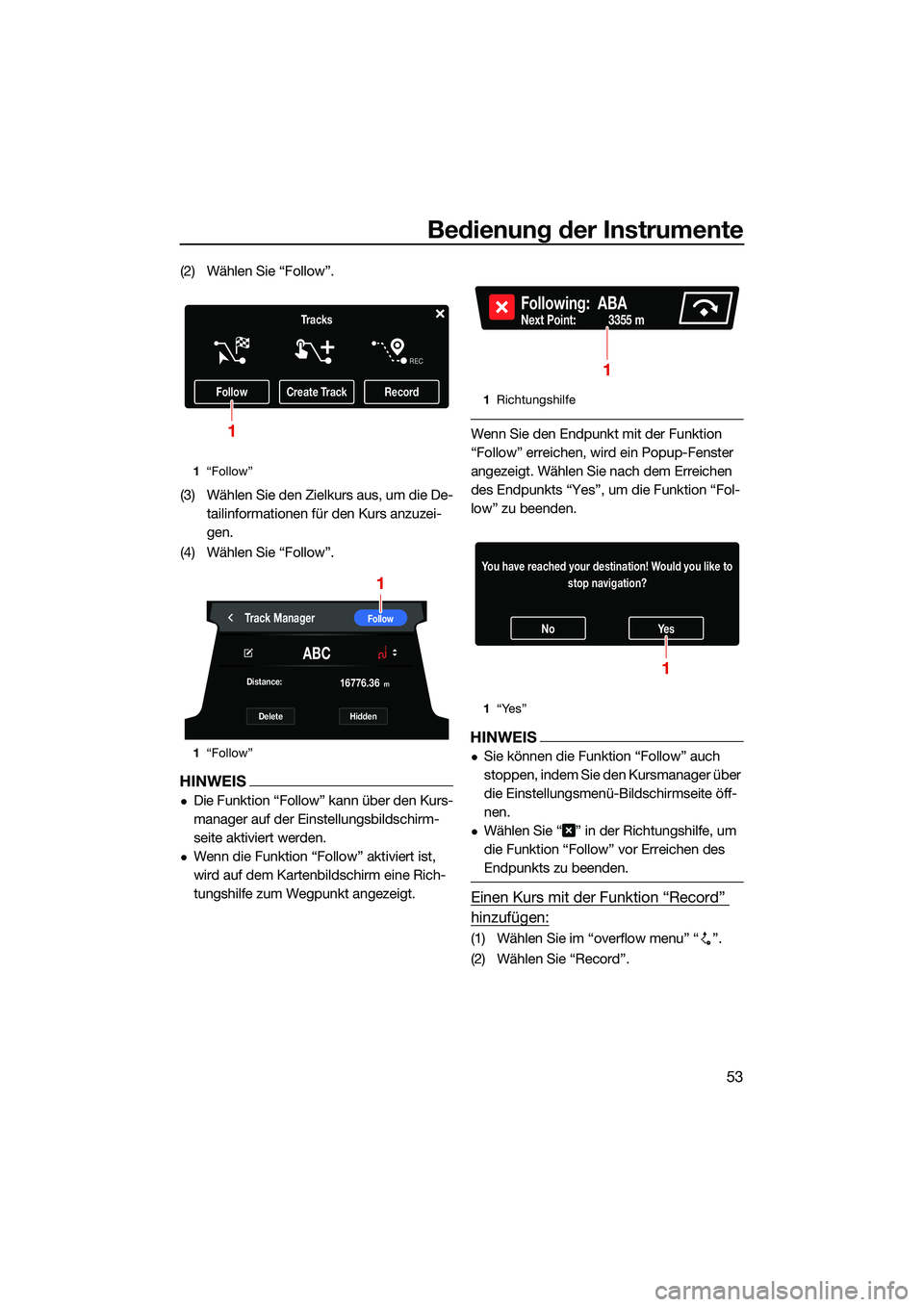
Bedienung der Instrumente
53
(2) Wählen Sie “Follow”.
(3) Wählen Sie den Zielkurs aus, um die De-tailinformationen für den Kurs anzuzei-
gen.
(4) Wählen Sie “Follow”.
HINWEIS
Die Funktion “Follow” kann über den Kurs-
manager auf der Einstellungsbildschirm-
seite aktiviert werden.
Wenn die Funktion “Follow” aktiviert ist,
wird auf dem Kartenbi ldschirm eine Rich-
tungshilfe zum Wegpunkt angezeigt.
Wenn Sie den Endpunkt mit der Funktion
“Follow” erreichen, wird ein Popup-Fenster
angezeigt. Wählen Sie nach dem Erreichen
des Endpunkts “Yes”, um die Funktion “Fol-
low” zu beenden.
HINWEIS
Sie können die Funktion “Follow” auch
stoppen, indem Sie den Kursmanager über
die Einstellungsmenü-Bildschirmseite öff-
nen.
Wählen Sie “ ” in der Richtungshilfe, um
die Funktion “Follow” vor Erreichen des
Endpunkts zu beenden.
Einen Kurs mit der Funktion “Record”
hinzufügen:
(1) Wählen Sie im “overflow menu” “ ”.
(2) Wählen Sie “Record”.
1 “Follow”
1 “Follow”
FollowCreate TrackRecord
Tracks
REC
1
Track ManagerFollow
ABC
DeleteHidden
Distance:
m16776.36
1
1
Richtungshilfe
1 “Yes”
Following: ABA
Next Point: 3355 m
1
NoYe s
You have reached your destination! Would you like to
stop navigation?
1
UF3V73G0.book Page 53 Tues day, September 28, 2021 11:00 AM
Page 64 of 144
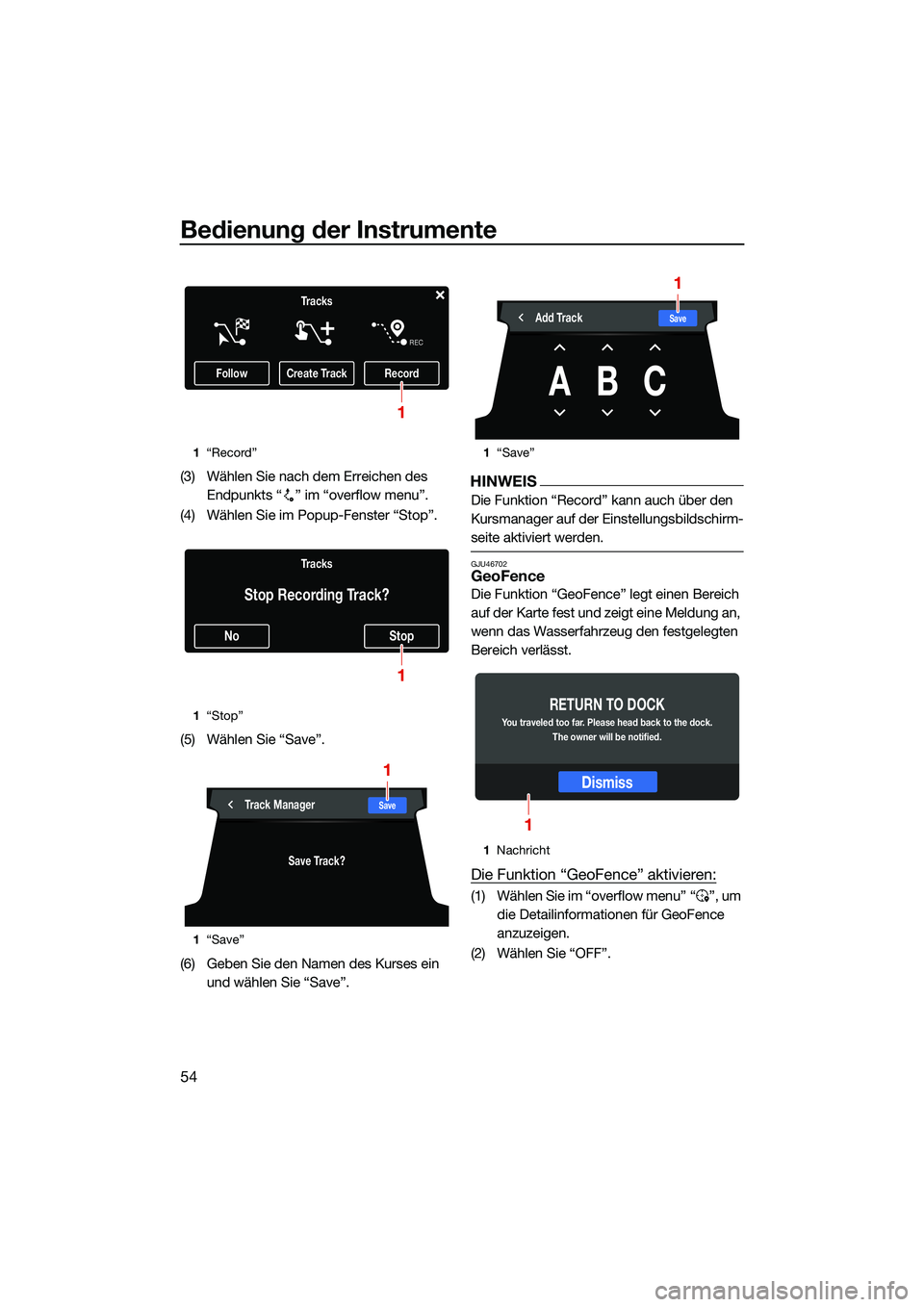
Bedienung der Instrumente
54
(3) Wählen Sie nach dem Erreichen des Endpunkts “ ” im “overflow menu”.
(4) Wählen Sie im Popup-Fenster “Stop”.
(5) Wählen Sie “Save”.
(6) Geben Sie den Namen des Kurses ein und wählen Sie “Save”.HINWEIS
Die Funktion “Record” kann auch über den
Kursmanager auf der Einstellungsbildschirm-
seite aktiviert werden.
GJU46702GeoFence
Die Funktion “GeoFence” legt einen Bereich
auf der Karte fest und zeigt eine Meldung an,
wenn das Wasserfahrzeug den festgelegten
Bereich verlässt.
Die Funktion “GeoFence” aktivieren:
(1) Wählen Sie im “overflow menu” “ ”, um die Detailinformationen für GeoFence
anzuzeigen.
(2) Wählen Sie “OFF”.
1 “Record”
1 “Stop”
1 “Save”
FollowCreate TrackRecord
Tracks
REC
1
NoStop
Tracks
Stop Recording Track?
1
SaveTrack Manager
Save Track?
1
1
“Save”
1 Nachricht
SaveAdd Track
ABC
1
Dismiss
RETURN TO DOCK
You traveled too far. Please head back to the dock.
The owner will be noti�ed.
1
UF3V73G0.book Page 54 Tues day, September 28, 2021 11:00 AM
Page 65 of 144
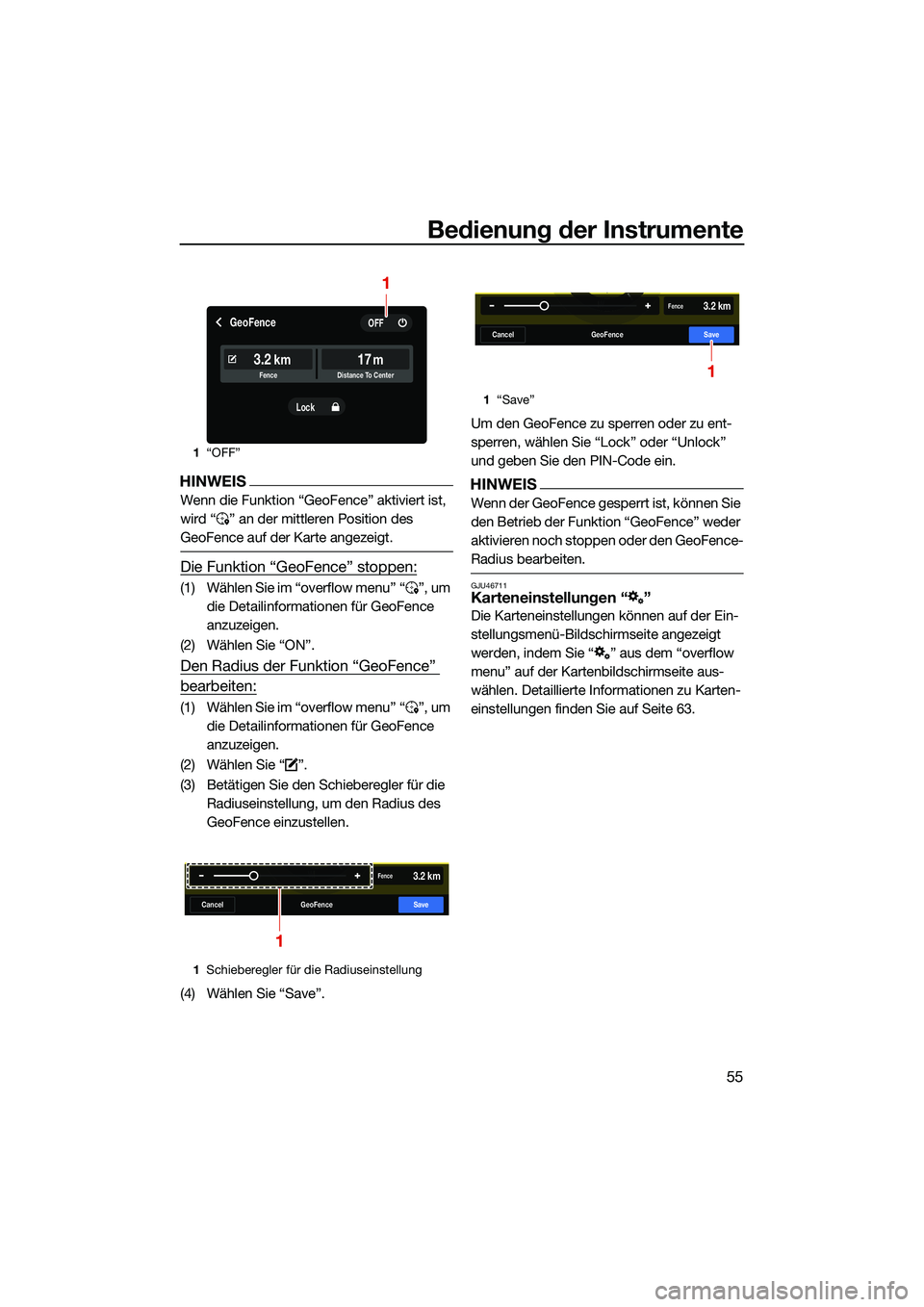
Bedienung der Instrumente
55
HINWEIS
Wenn die Funktion “GeoFence” aktiviert ist,
wird “ ” an der mittleren Position des
GeoFence auf der Karte angezeigt.
Die Funktion “GeoFence” stoppen:
(1) Wählen Sie im “overflow menu” “ ”, um die Detailinformationen für GeoFence
anzuzeigen.
(2) Wählen Sie “ON”.
Den Radius der Funktion “GeoFence”
bearbeiten:
(1) Wählen Sie im “overflow menu” “ ”, um die Detailinformationen für GeoFence
anzuzeigen.
(2) Wählen Sie “ ”.
(3) Betätigen Sie den Schieberegler für die Radiuseinstellung, um den Radius des
GeoFence einzustellen.
(4) Wählen Sie “Save”. Um den GeoFence zu sperren oder zu ent-
sperren, wählen Sie “Lock” oder “Unlock”
und geben Sie den PIN-Code ein.
HINWEIS
Wenn der GeoFence gesperrt ist, können Sie
den Betrieb der Funktion “GeoFence” weder
aktivieren noch stoppen oder den GeoFence-
Radius bearbeiten.
GJU46711Karteneinstellungen “ ”
Die Karteneinstellungen können auf der Ein-
stellungsmenü-Bildschirmseite angezeigt
werden, indem Sie “ ” aus dem “overflow
menu” auf der Kartenbildschirmseite aus-
wählen. Detaillierte Informationen zu Karten-
einstellungen finden Sie auf Seite 63.
1
“OFF”
1 Schieberegler für die Radiuseinstellung
GeoFence
3.217kmmFence Distance To Center
OFF
Lock
1
W
GeoFenceCancelSave
W3.2kmFence
1
1
“Save”
W
GeoFenceCancelSave
W3.2 kmFence
1
UF3V73G0.book Page 55 Tues
day, September 28, 2021 11:00 AM
Page 66 of 144
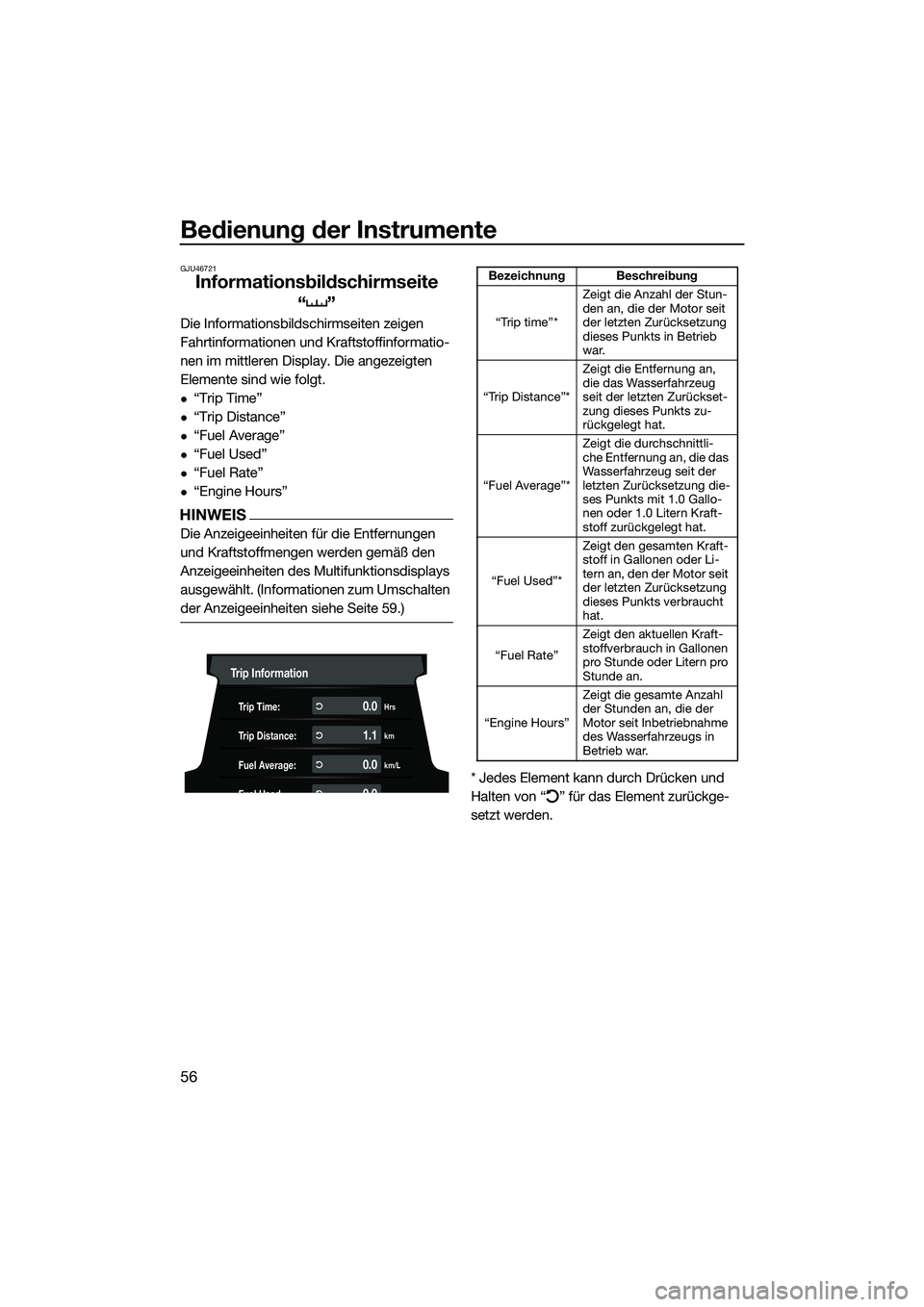
Bedienung der Instrumente
56
GJU46721
Informationsbildschirmseite “”
Die Informationsbilds chirmseiten zeigen
Fahrtinformationen und Kraftstoffinformatio-
nen im mittleren Display. Die angezeigten
Elemente sind wie folgt.
“Trip Time”
“Trip Distance”
“Fuel Average”
“Fuel Used”
“Fuel Rate”
“Engine Hours”
HINWEIS
Die Anzeigeeinheiten für die Entfernungen
und Kraftstoffmengen werden gemäß den
Anzeigeeinheiten des Multifunktionsdisplays
ausgewählt. (Informationen zum Umschalten
der Anzeigeeinheiten siehe Seite 59.)
* Jedes Element kann durch Drücken und
Halten von “ ” für das Element zurückge-
setzt werden.
Trip Information
Trip Time:Hrs0.0
Trip Distance:km1.1
Fuel Average:km/L0.0
Fuel Used00
Bezeichnung Beschreibung
“Trip time”* Zeigt die Anzahl der Stun-
den an, die der Motor seit
der letzten Zurücksetzung
dieses Punkts in Betrieb
war.
“Trip Distance”* Zeigt die Entfernung an,
die das Wasserfahrzeug
seit der letzten Zurückset-
zung dieses Punkts zu-
rückgelegt hat.
“Fuel Average”* Zeigt die durchschnittli-
che Entfernung an, die das
Wasserfahrzeug seit der
letzten Zurücksetzung die-
ses Punkts mit 1.0 Gallo-
nen oder 1.0 Litern Kraft-
stoff zurückgelegt hat.
“Fuel Used”* Zeigt den gesamten Kraft-
stoff in Gallonen oder Li-
tern an, den der Motor seit
der letzten Zurücksetzung
dieses Punkts verbraucht
hat.
“Fuel Rate” Zeigt den aktuellen Kraft-
stoffverbrauch in Gallonen
pro Stunde oder Litern pro
Stunde an.
“Engine Hours” Zeigt die gesamte Anzahl
der Stunden an, die der
Motor seit Inbetriebnahme
des Wasserfahrzeugs in
Betrieb war.
UF3V73G0.book Page 56 Tues
day, September 28, 2021 11:00 AM
Page 67 of 144
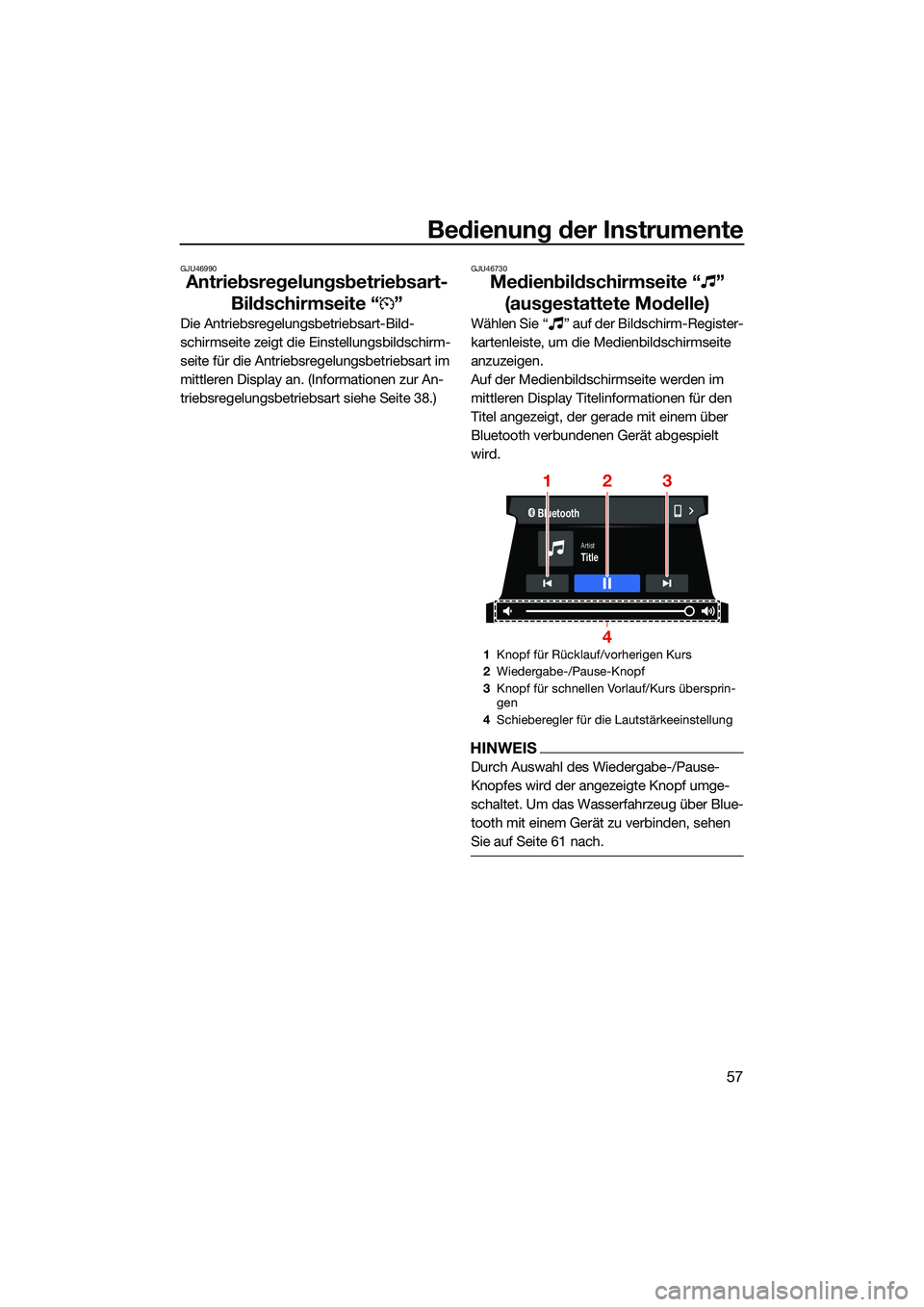
Bedienung der Instrumente
57
GJU46990
Antriebsregelungsbetriebsart-Bildschirmseite “ ”
Die Antriebsregelungsbetriebsart-Bild-
schirmseite zeigt die Einstellungsbildschirm-
seite für die Antriebsregelungsbetriebsart im
mittleren Display an. (Informationen zur An-
triebsregelungsbetriebsart siehe Seite 38.)
GJU46730
Medienbildschirmseite “ ” (ausgestattete Modelle)
Wählen Sie “ ” auf der Bildschirm-Register-
kartenleiste, um die Medienbildschirmseite
anzuzeigen.
Auf der Medienbildschirmseite werden im
mittleren Display Titelinformationen für den
Titel angezeigt, der gerade mit einem über
Bluetooth verbundenen Gerät abgespielt
wird.
HINWEIS
Durch Auswahl des Wiedergabe-/Pause-
Knopfes wird der angezeigte Knopf umge-
schaltet. Um das Wasserfahrzeug über Blue-
tooth mit einem Gerät zu verbinden, sehen
Sie auf Seite 61 nach.
1 Knopf für Rücklauf/vorherigen Kurs
2 Wiedergabe-/Pause-Knopf
3 Knopf für schnellen Vorlauf/Kurs übersprin-
gen
4 Schieberegler für die Lautstärkeeinstellung
Bluetooth
TitleArtist
123
4
UF3V73G0.book Page 57 Tues day, September 28, 2021 11:00 AM
Page 68 of 144
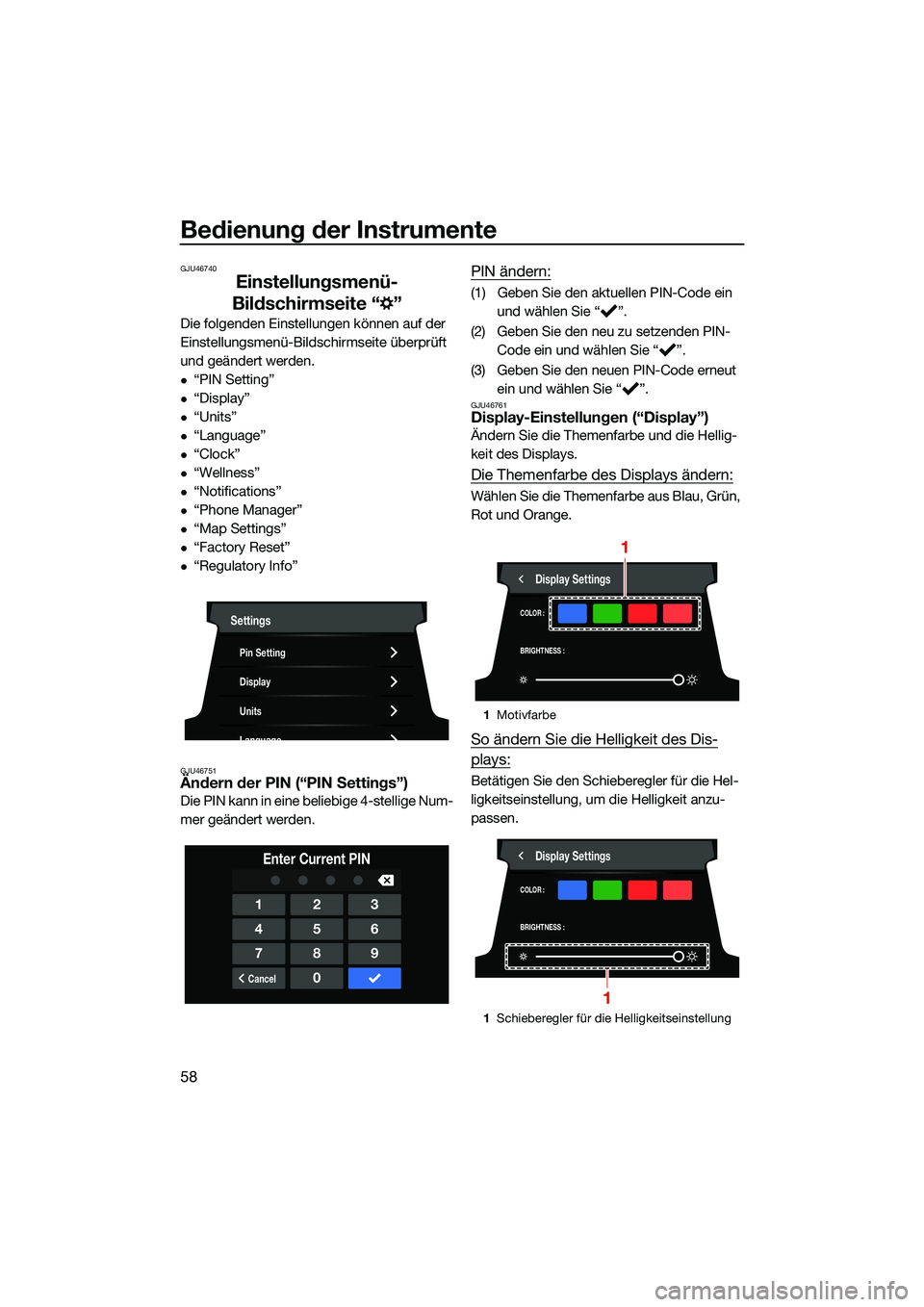
Bedienung der Instrumente
58
GJU46740
Einstellungsmenü-
Bildschirmseite “ ”
Die folgenden Einstellungen können auf der
Einstellungsmenü-Bildschirmseite überprüft
und geändert werden.
“PIN Setting”
“Display”
“Units”
“Language”
“Clock”
“Wellness”
“Notifications”
“Phone Manager”
“Map Settings”
“Factory Reset”
“Regulatory Info”
GJU46751Ändern der PIN (“PIN Settings”)
Die PIN kann in eine beliebige 4-stellige Num-
mer geändert werden.
PIN ändern:
(1) Geben Sie den aktuellen PIN-Code ein
und wählen Sie “ ”.
(2) Geben Sie den neu zu setzenden PIN- Code ein und wählen Sie “ ”.
(3) Geben Sie den neuen PIN-Code erneut ein und wählen Sie “ ”.
GJU46761Display-Einstellungen (“Display”)
Ändern Sie die Themenfarbe und die Hellig-
keit des Displays.
Die Themenfarbe des Displays ändern:
Wählen Sie die Themenfarbe aus Blau, Grün,
Rot und Orange.
So ändern Sie die Helligkeit des Dis-
plays:
Betätigen Sie den Schieberegler für die Hel-
ligkeitseinstellung, um die Helligkeit anzu-
passen.
Settings
Pin Setting
Display
Units
Language
123
456
789
Cancel0
Enter Current PIN
1Motivfarbe
1 Schieberegler für die Helligkeitseinstellung
COLOR :
BRIGHTNESS :
Display Settings
1
COLOR :
BRIGHTNESS :
Display Settings
1
UF3V73G0.book Page 58 Tues day, September 28, 2021 11:00 AM
Page 69 of 144
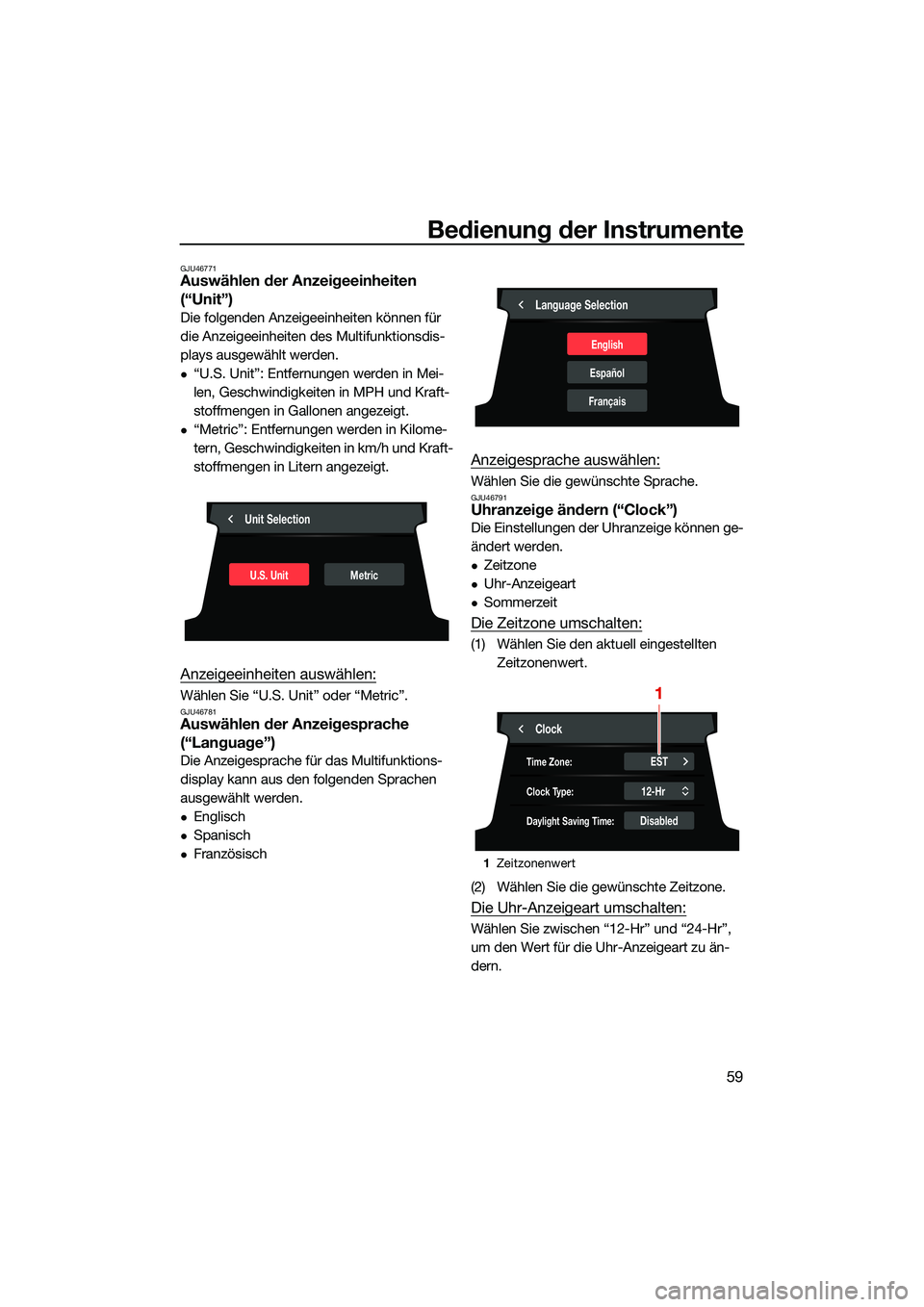
Bedienung der Instrumente
59
GJU46771Auswählen der Anzeigeeinheiten
(“Unit”)
Die folgenden Anzeigeeinheiten können für
die Anzeigeeinheiten des Multifunktionsdis-
plays ausgewählt werden.
“U.S. Unit”: Entfernungen werden in Mei-
len, Geschwindigkeiten in MPH und Kraft-
stoffmengen in Gallonen angezeigt.
“Metric”: Entfernungen werden in Kilome-
tern, Geschwindigkeiten in km/h und Kraft-
stoffmengen in Litern angezeigt.
Anzeigeeinheiten auswählen:
Wählen Sie “U.S. Unit” oder “Metric”.GJU46781Auswählen der Anzeigesprache
(“Language”)
Die Anzeigesprache für das Multifunktions-
display kann aus den folgenden Sprachen
ausgewählt werden.
Englisch
Spanisch
Französisch
Anzeigesprache auswählen:
Wählen Sie die gewünschte Sprache.GJU46791Uhranzeige ändern (“Clock”)
Die Einstellungen der Uhranzeige können ge-
ändert werden.
Zeitzone
Uhr-Anzeigeart
Sommerzeit
Die Zeitzone umschalten:
(1) Wählen Sie den aktuell eingestellten Zeitzonenwert.
(2) Wählen Sie die gewünschte Zeitzone.
Die Uhr-Anzeigeart umschalten:
Wählen Sie zwischen “12-Hr” und “24-Hr”,
um den Wert für die Uhr-Anzeigeart zu än-
dern.
Unit Selection
U.S. UnitMetric
1 Zeitzonenwert
Language Selection
English
Español
Français
Clock
ESTTime Zone:
12-HrClock Type:
DisabledDaylight Saving Time:
1
UF3V73G0.book Page 59 Tues day, September 28, 2021 11:00 AM
Page 70 of 144
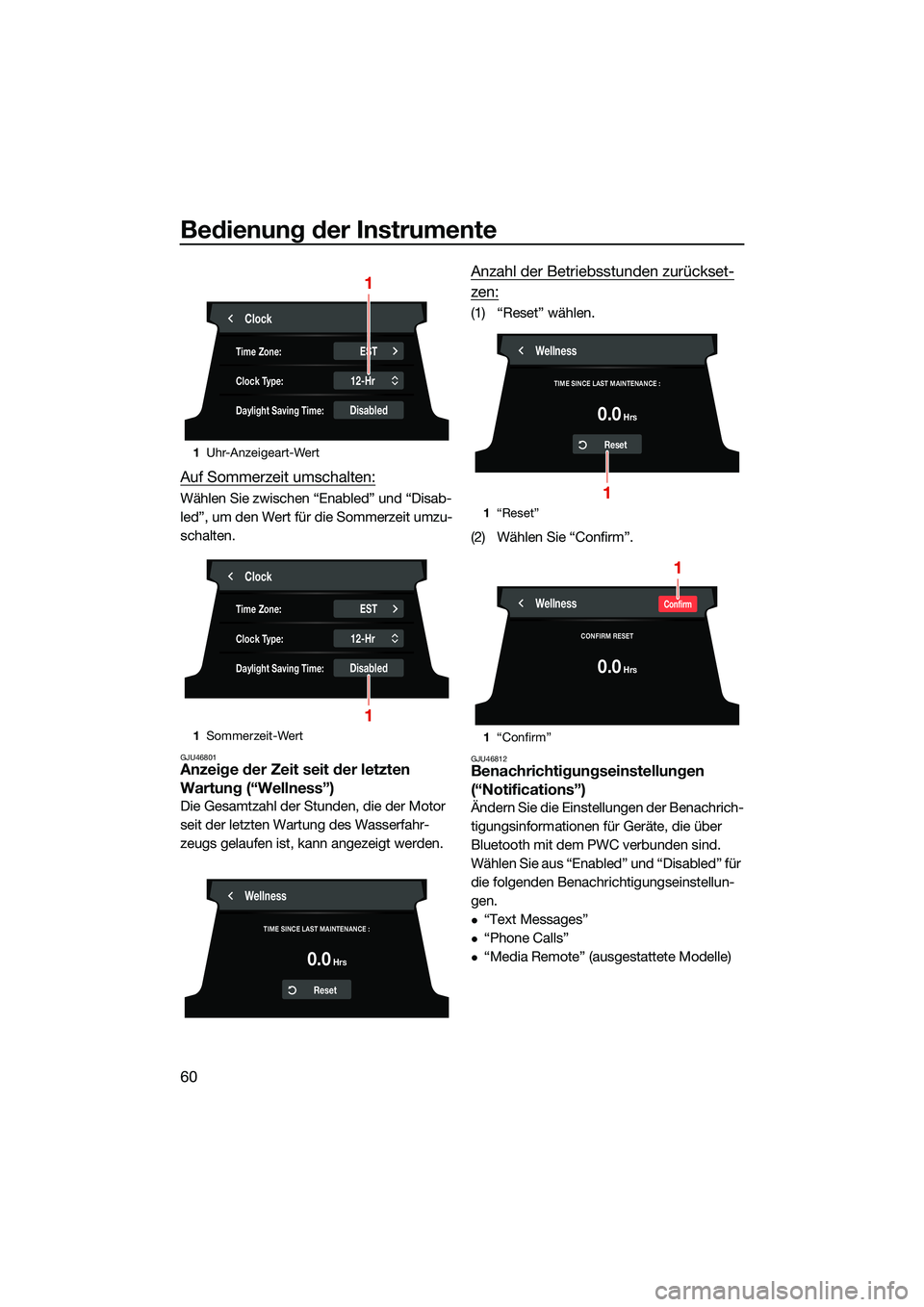
Bedienung der Instrumente
60
Auf Sommerzeit umschalten:
Wählen Sie zwischen “Enabled” und “Disab-
led”, um den Wert für die Sommerzeit umzu-
schalten.
GJU46801Anzeige der Zeit seit der letzten
Wartung (“Wellness”)
Die Gesamtzahl der Stunden, die der Motor
seit der letzten Wartung des Wasserfahr-
zeugs gelaufen ist, kann angezeigt werden.
Anzahl der Betriebsstunden zurückset-
zen:
(1) “Reset” wählen.
(2) Wählen Sie “Confirm”.
GJU46812Benachrichtigungseinstellungen
(“Notifications”)
Ändern Sie die Einstellungen der Benachrich-
tigungsinformationen für Geräte, die über
Bluetooth mit dem PWC verbunden sind.
Wählen Sie aus “Enabled” und “Disabled” für
die folgenden Benachrichtigungseinstellun-
gen.
“Text Messages”
“Phone Calls”
“Media Remote” (ausgestattete Modelle)
1Uhr-Anzeigeart-Wert
1 Sommerzeit-Wert
Clock
ESTTime Zone:
12-HrClock Type:
DisabledDaylight Saving Time:
1
Clock
ESTTime Zone:
12-HrClock Type:
DisabledDaylight Saving Time:
1
Wellness
TIME SINCE LAST MAINTENANCE :
Reset
Hrs0.0
1“Reset”
1 “Confirm”
Wellness
TIME SINCE LAST MAINTENANCE :
Reset
Hrs0.0
1
WellnessCon�rm
CONFIRM RESET
Hrs0.0
1
UF3V73G0.book Page 60 Tues day, September 28, 2021 11:00 AM